10분만에 모든 기능 익히기
StageText의 핵심 기능을 직접 체험하며 빠르게 익혀보세요.
이 가이드는 공연 자막 제작의 기본 흐름을 따라가면서, 새 자막과 트랙 추가 → 스타일 편집 → 송출까지 직접 경험할 수 있도록 안내합니다.
가이드와 이미지를 함께 보고 단계별로 천천히 따라해주세요.
0단계: StageText 설치하기
다운로드
설치 방법
- 다운로드한 StageText.dmg 파일을 실행합니다
- StageText 앱을 Applications 폴더로 드래그 앤 드롭합니다
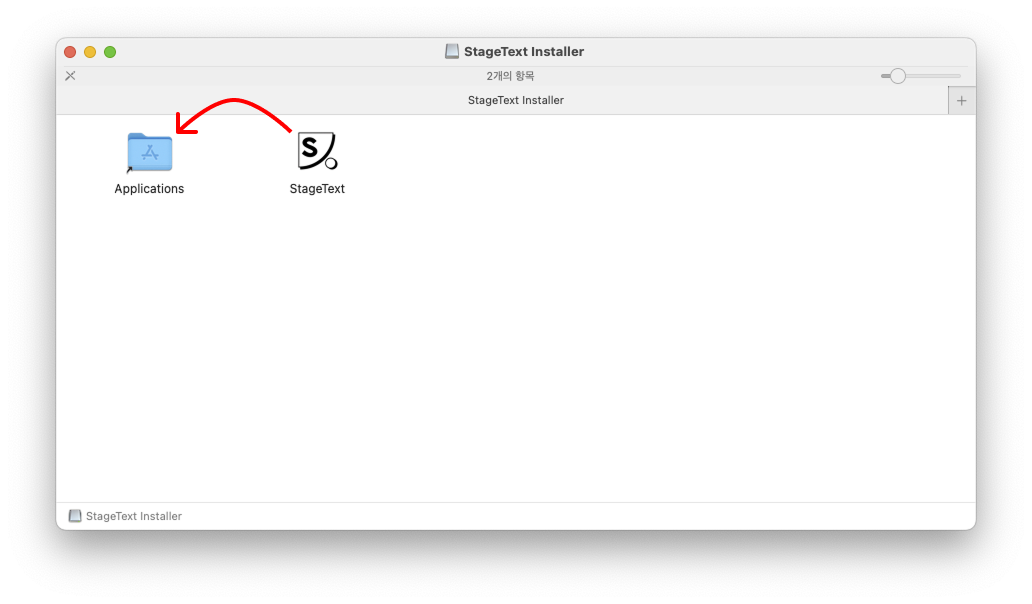
3. 설치가 완료되면 Applications 폴더에서 StageText를 실행할 수 있습니다
1단계: StageText 실행하기
StageText가 실행되면 3개의 창이 보입니다.
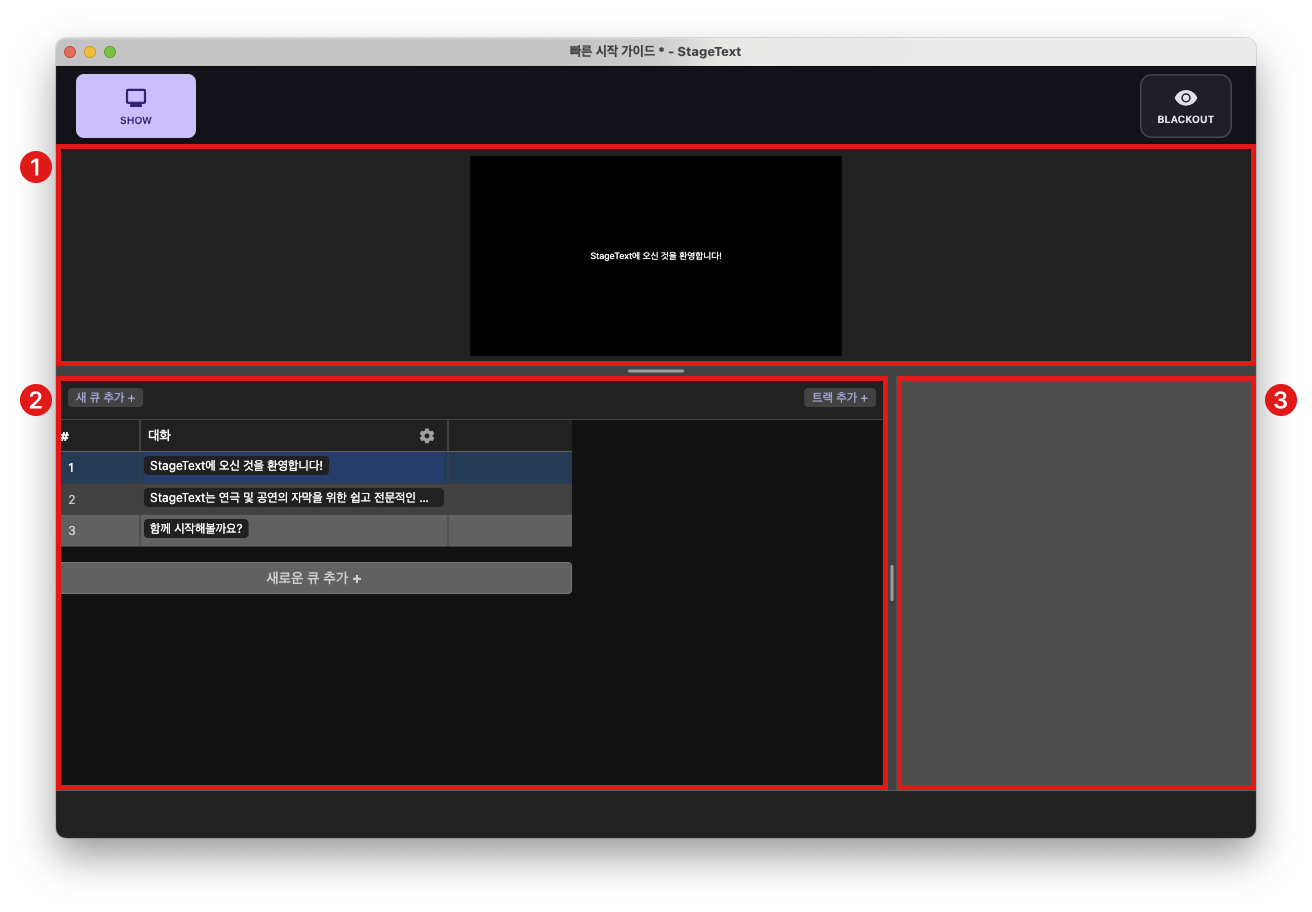
1. 미리보기 창
현재 선택된 큐의 아웃풋을 미리 볼 수 있는 영역입니다.
문장이나 스타일을 편집하면 실시간으로 미리 볼 수 있습니다.
2. 테이블 창
프로젝트의 모든 큐를 한눈에 보고 큐를 추가, 수정할 수 있는 창입니다.
3. 인스펙터 창
선택한 트랙 혹은 문장의 스타일을 편집할 수 있는 창입니다.
2단계: 첫 번째 자막 만들기
간단한 대화 시나리오로 시작해보겠습니다.
1. 테이블 창의 '새로운 큐 추가 +' 버튼을 누릅니다.
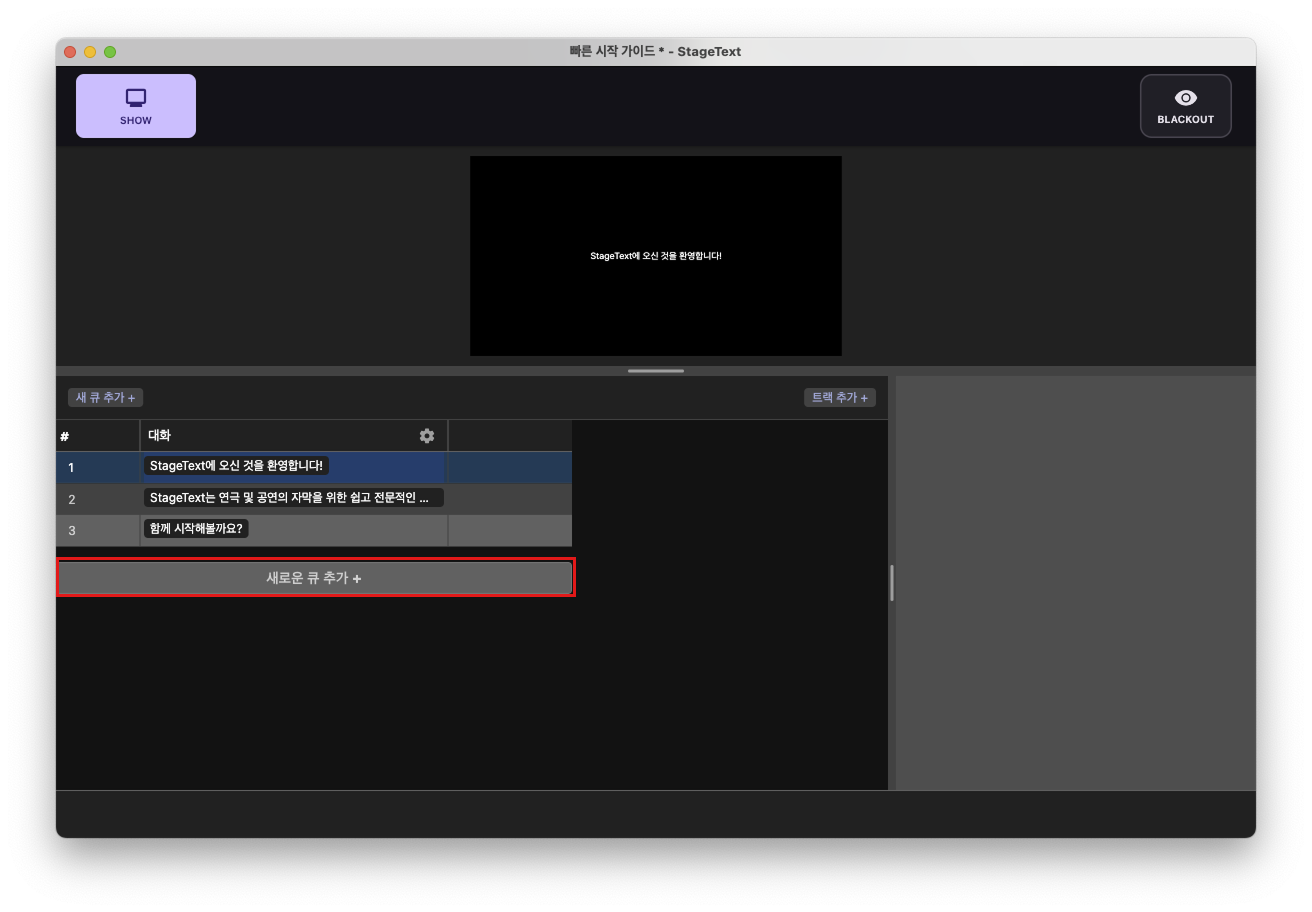
2. 새로운 큐가 생성되고, '대화' 트랙의 셀이 자동으로 선택됩니다. 키보드 Enter를 입력해서 문장 수정 모드로 들어갑니다. (셀을 더블클릭하거나 문자를 입력해서 수정 모드를 시작할 수도 있습니다.)
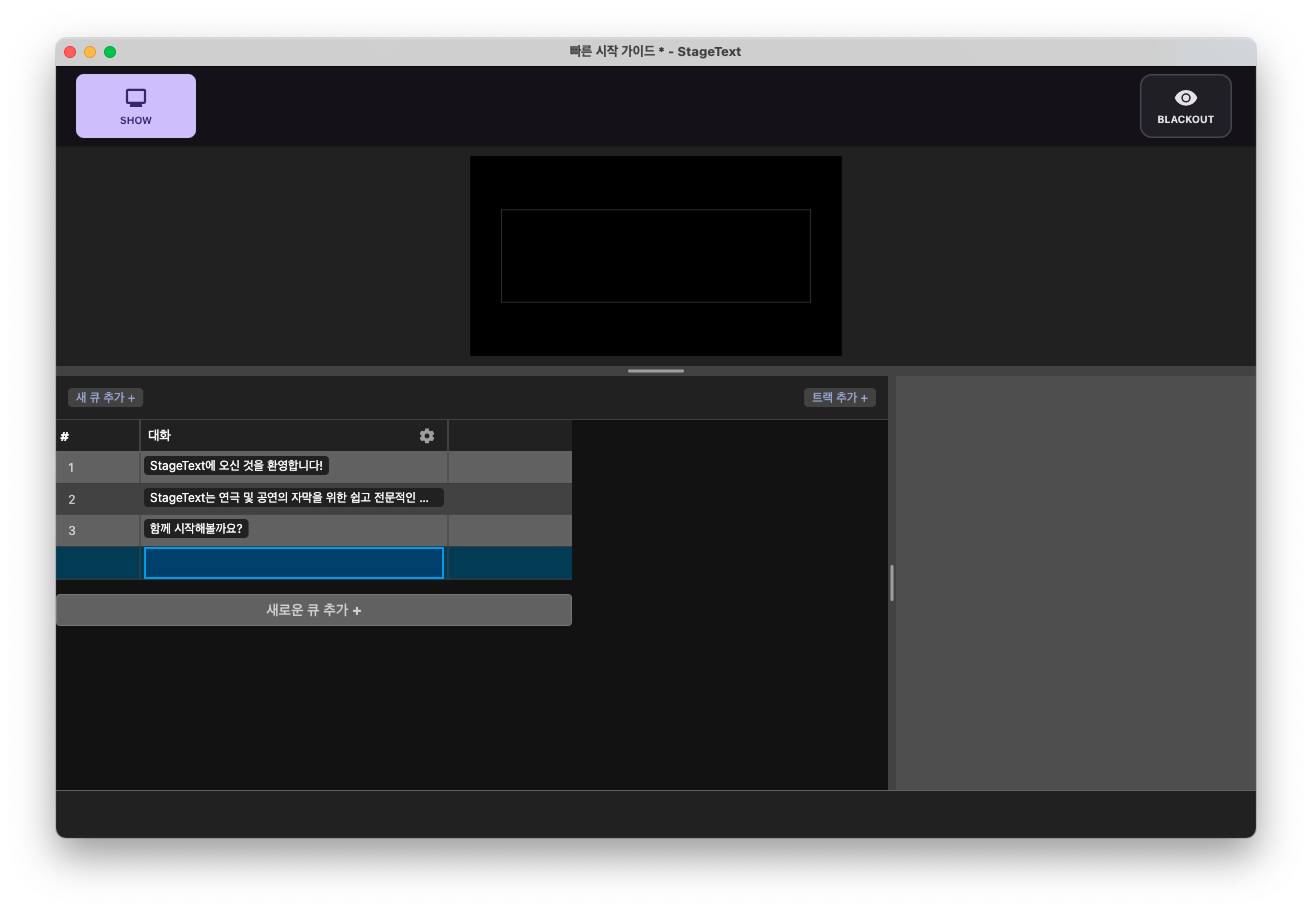
3. 문장의 내용을 입력하고 키보드 Enter를 입력해서 편집을 완료합니다.
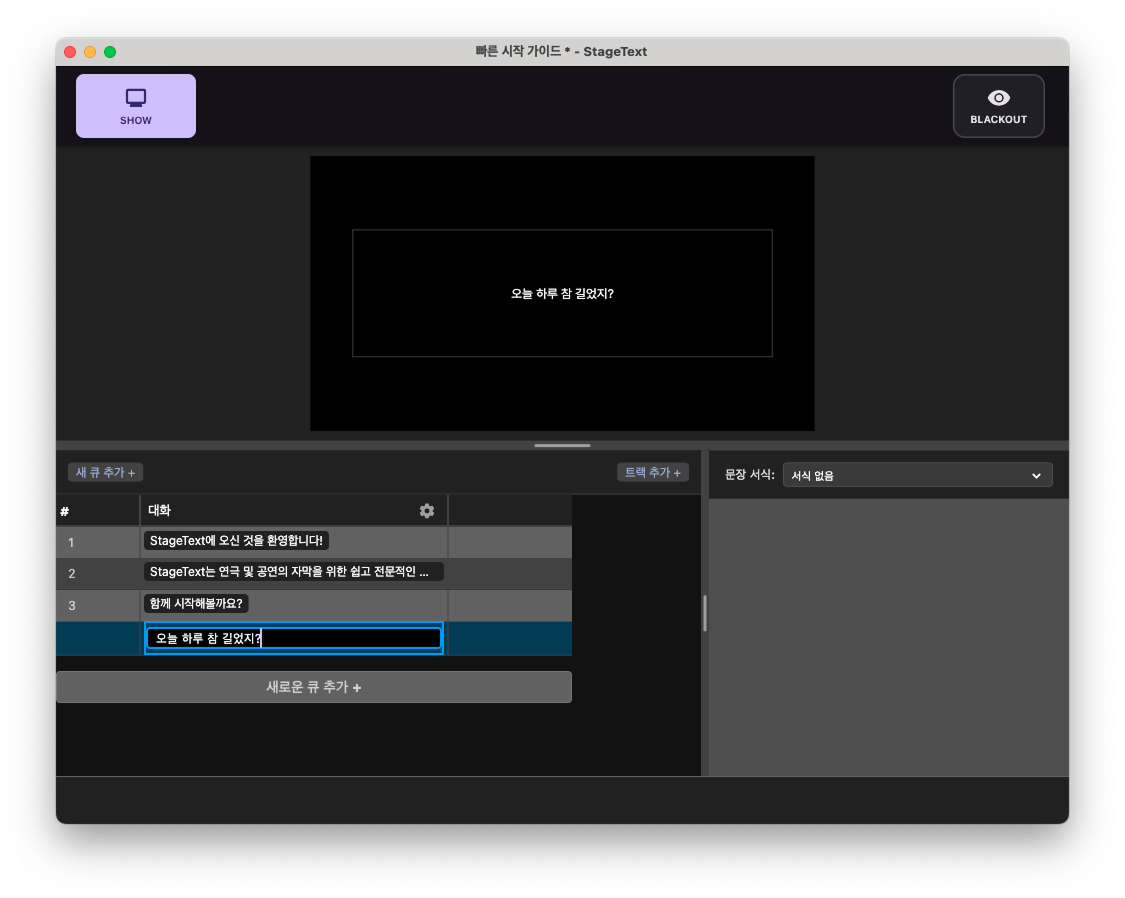

4. 마찬가지로 '새로운 큐 추가 +' 버튼을 누르고 문장을 입력하여 아래와 같이 두 개의 문장을 추가합니다.
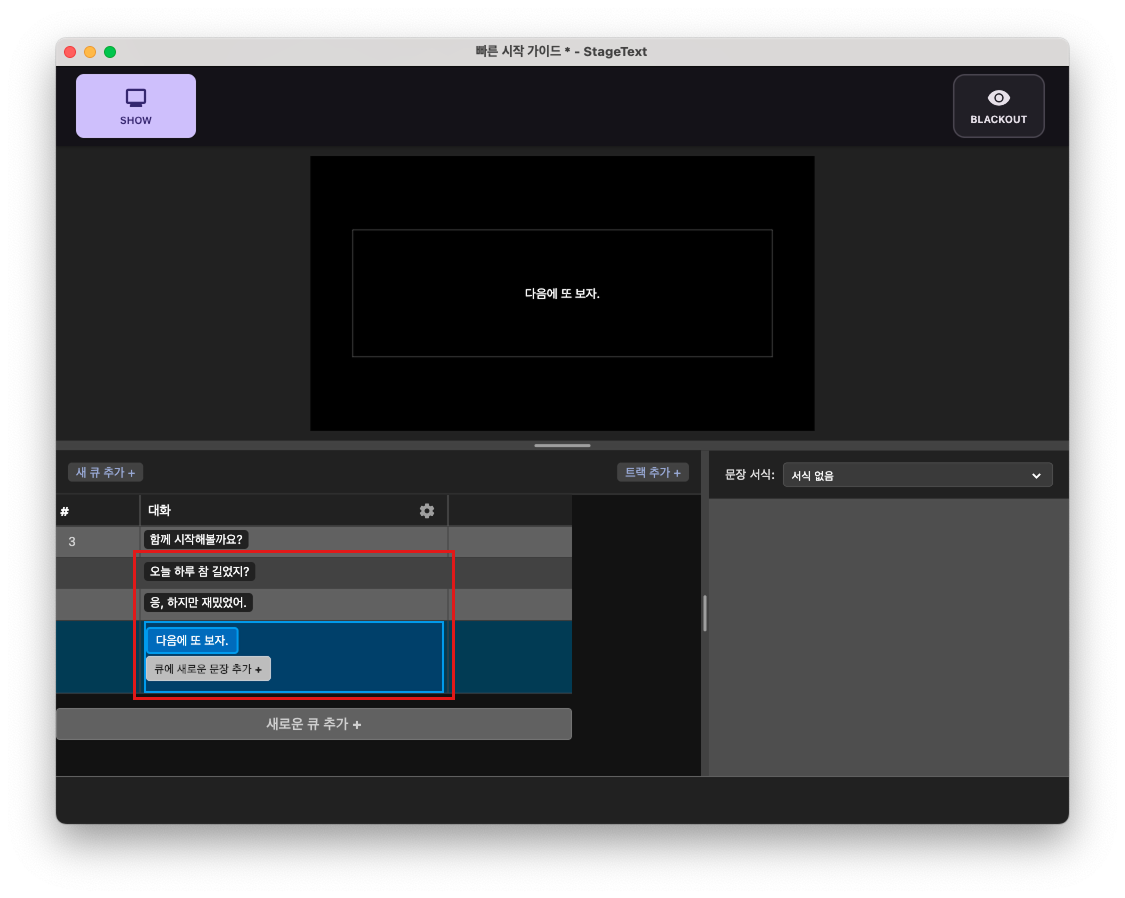
5. 하나의 큐에 두 개의 문장을 넣어보겠습니다. '큐에 새로운 문장 추가 +' 버튼을 누릅니다.
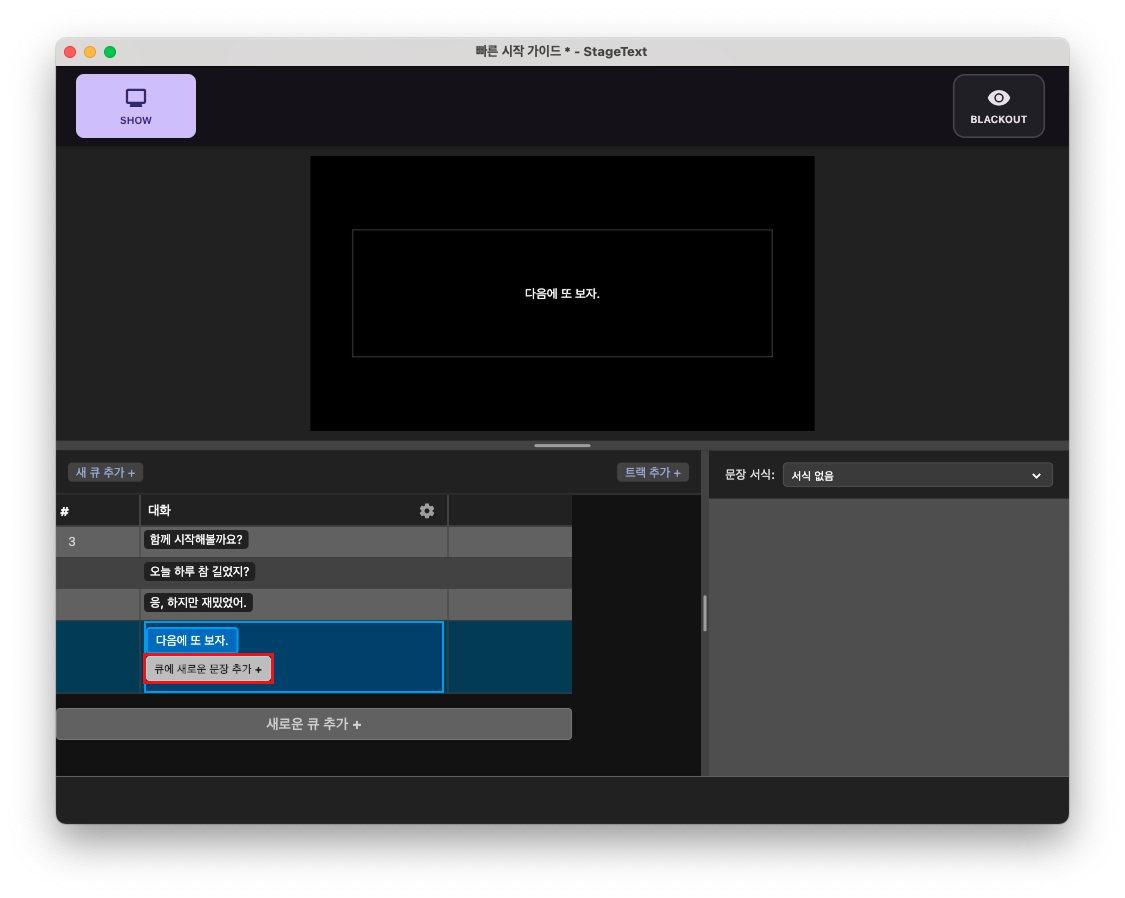
6. 문장을 입력하고 Enter를 입력하여 편집을 완료합니다.
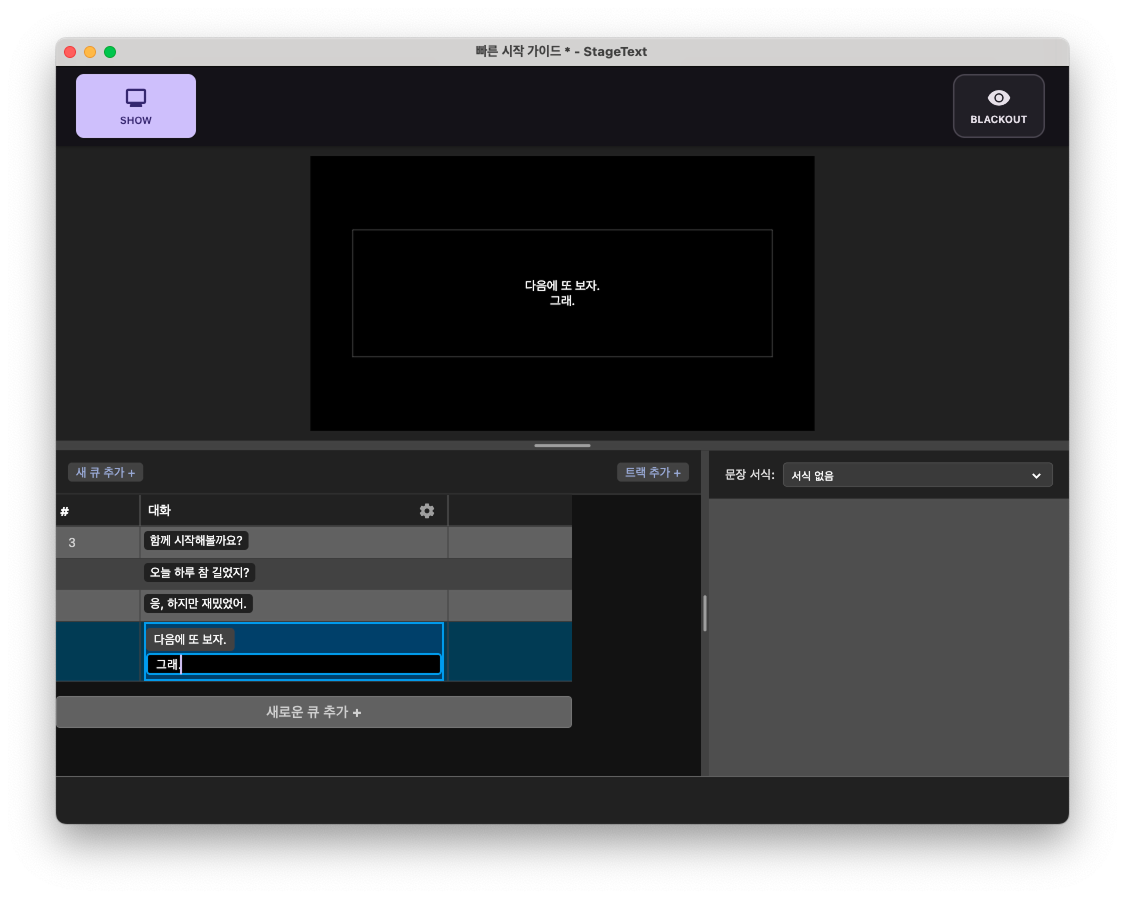
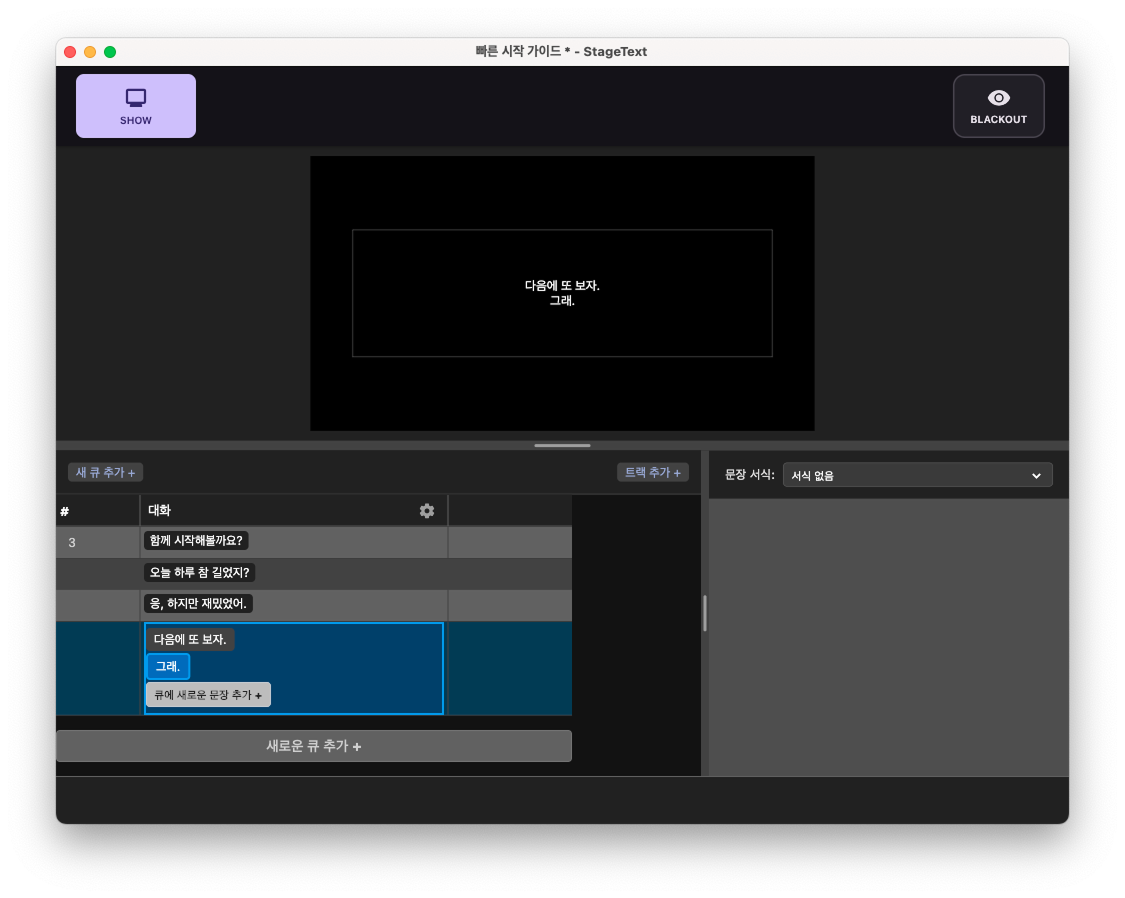
3단계: 트랙 기본 서식 지정하기
트랙의 기본 서식을 지정하겠습니다.
1. 트랙의 헤더 영역을 클릭합니다.
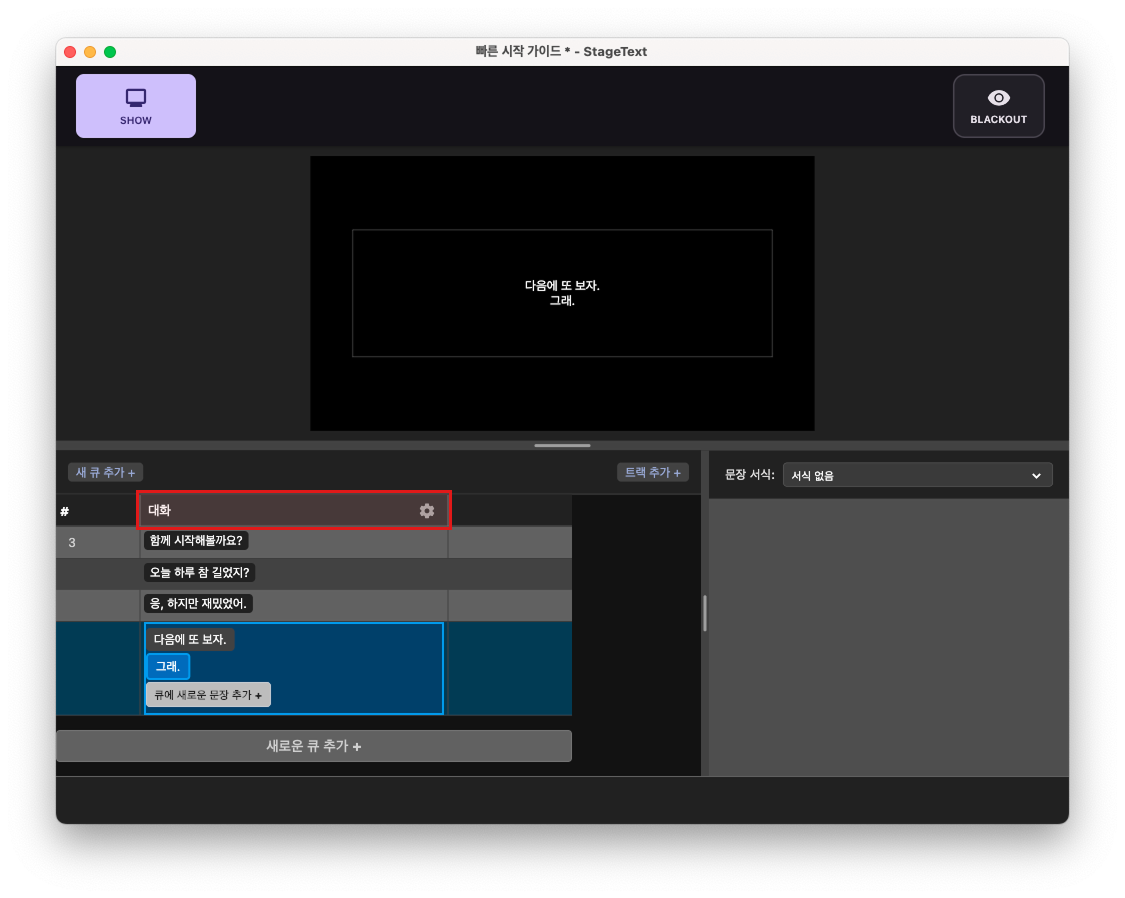
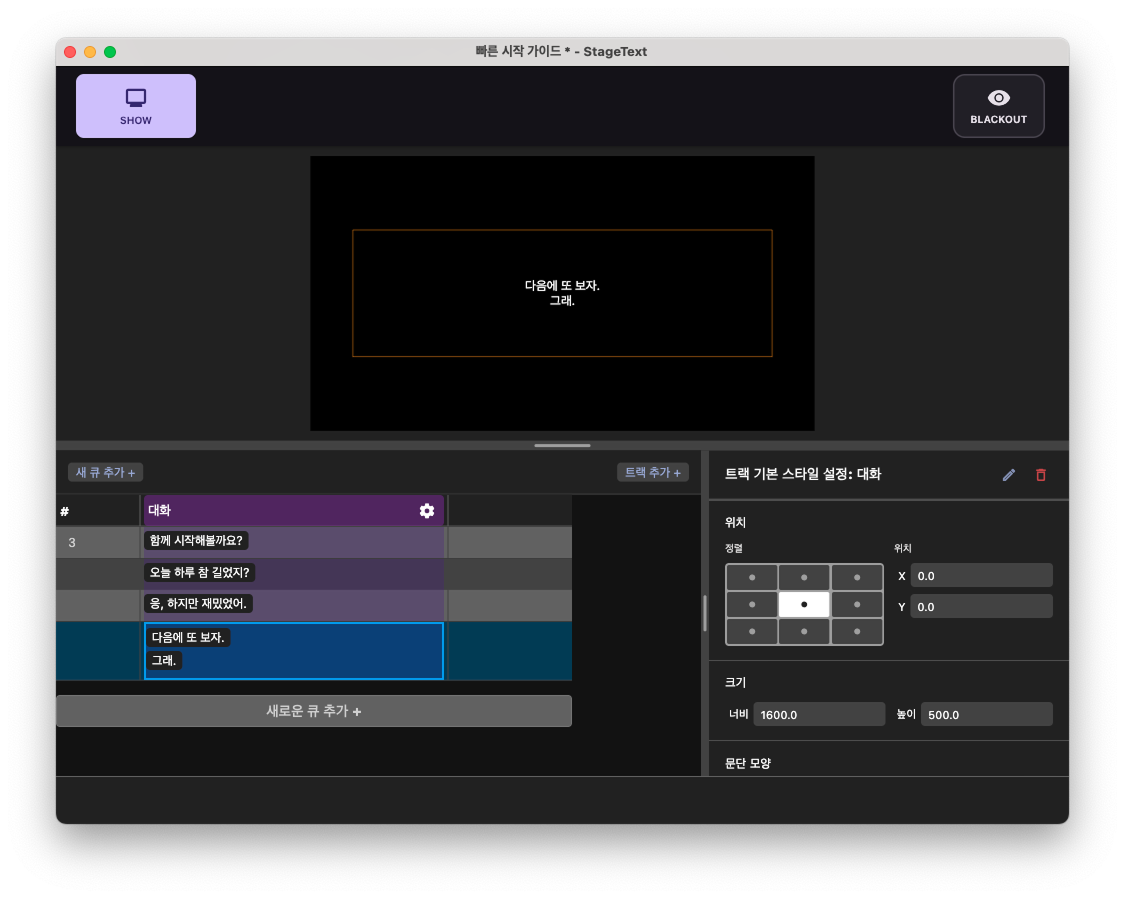
2. 인스펙터 창의 스크롤을 내려 좌우 정렬을 좌측 정렬로 변경합니다.
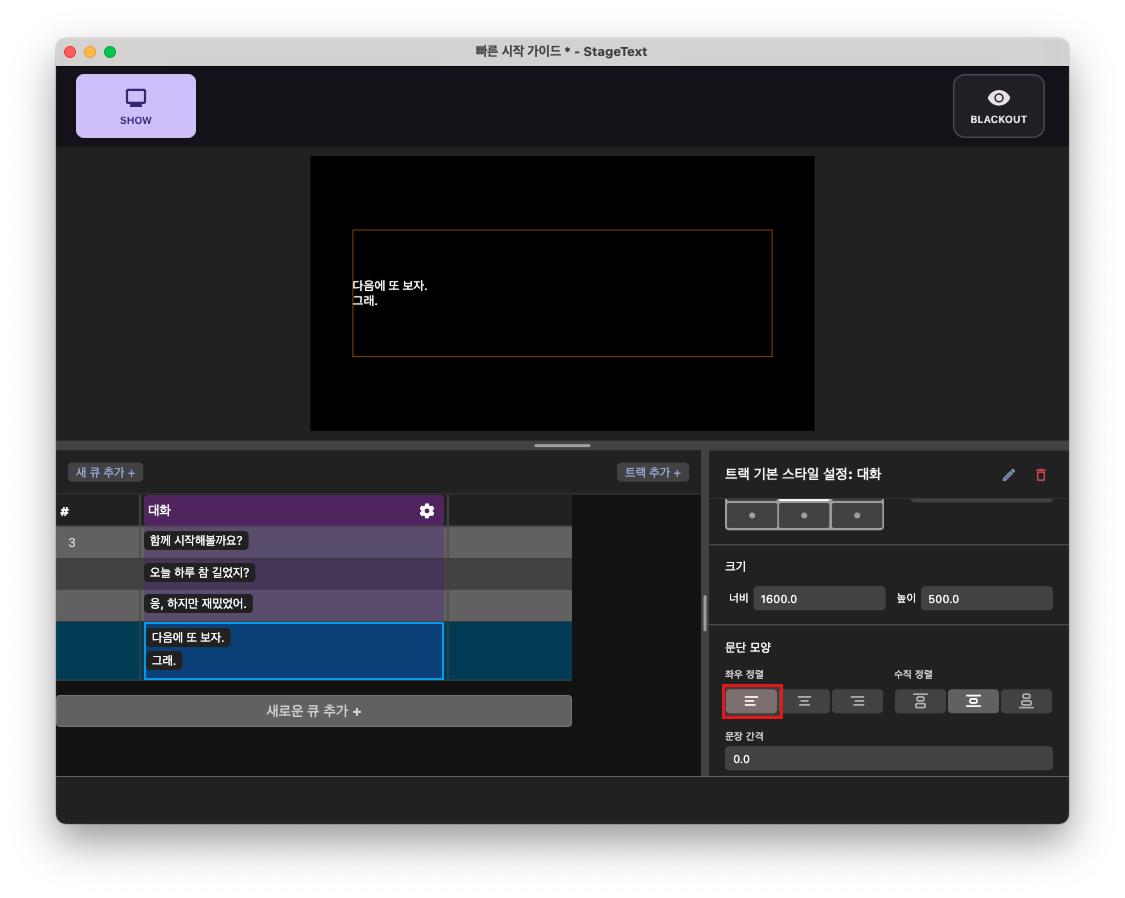
3. 이어서 문장 간격을 30으로 설정합니다.
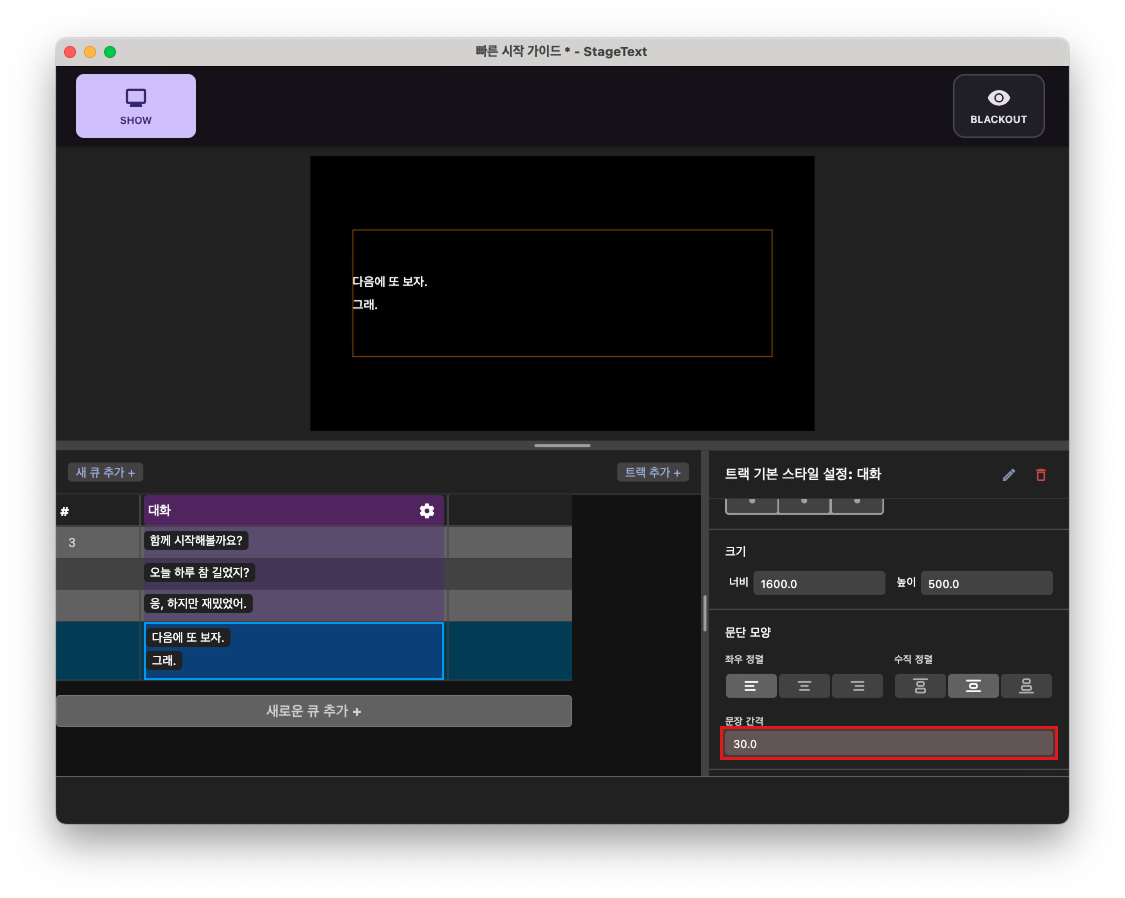
4단계: 캐릭터별 서식 만들기
인물별로 서식을 만들어보겠습니다.
1. "오늘 하루 참 길었지?" 문장을 클릭합니다. (셀이 아닌 문장 텍스트을 클릭하세요!)
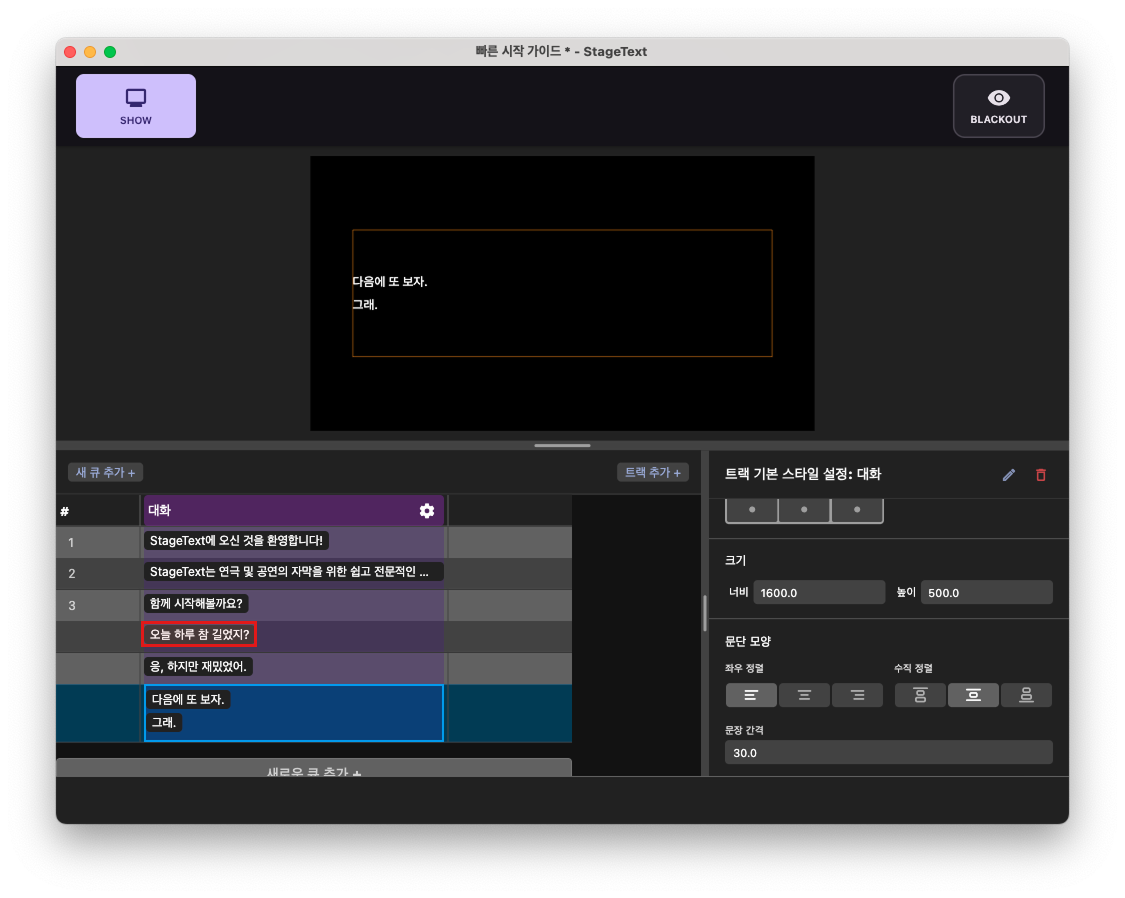
2. 인스펙터 창의 새 서식 만들기... 버튼을 클릭합니다.
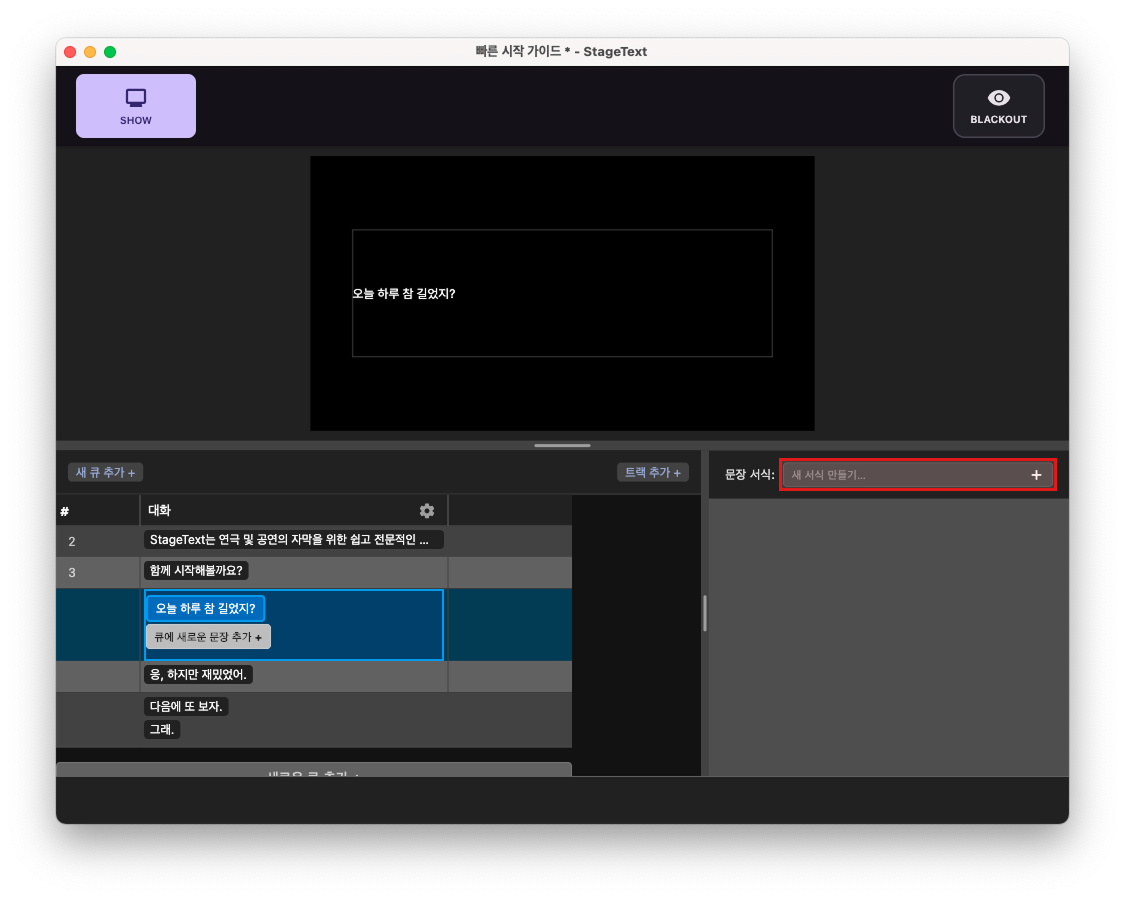
3. 팝업 창이 열리면 이름에 인물A를 입력하고, 말머리/말꼬리 표시 토글을 누릅니다.
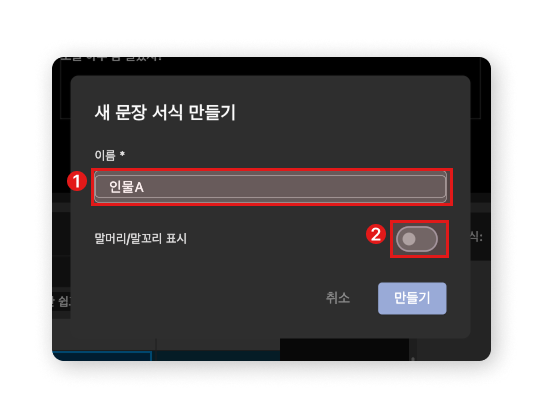
4. 말머리, 말꼬리 편집 칸이 보이면 말머리 칸에 [A] 를 입력하고 만들기 버튼을 눌러 서식을 만듭니다.
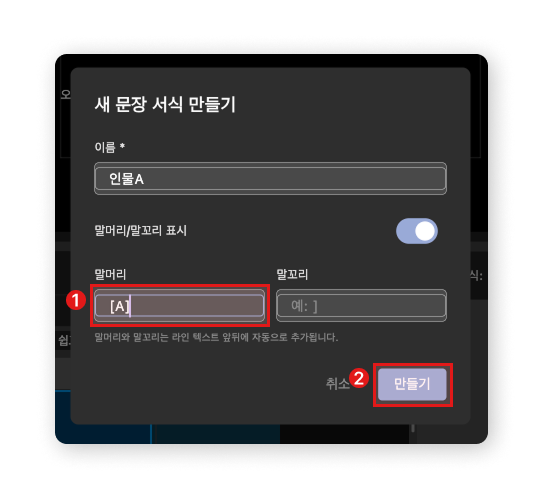
5. 인스펙터 창의 스크롤을 내려 '글자 모양 - 말머리/말꼬리' 섹션으로 이동하여, 말머리의 색상을 수정합니다.
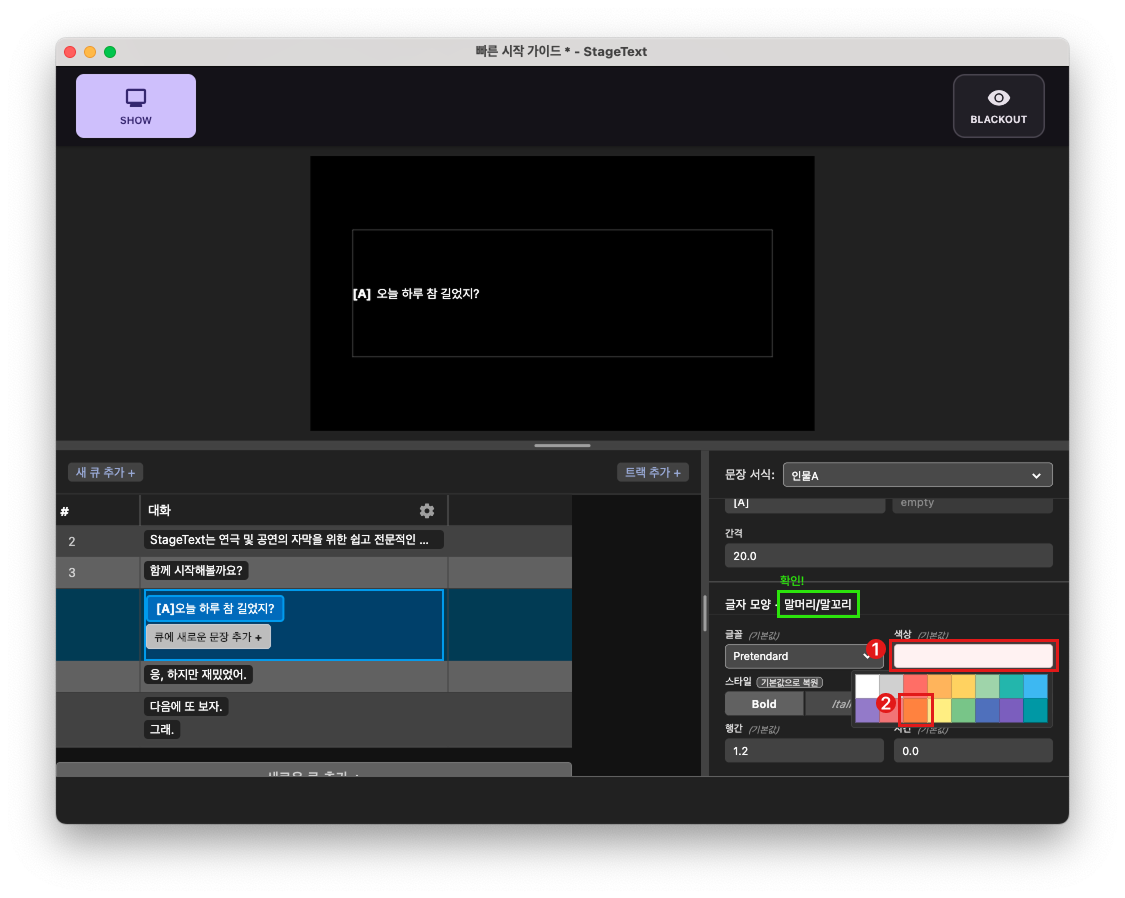
6. 다음 문장을 클릭하고, 인스펙터 창 헤더의 서식 지정 드롭다운을 클릭하여 + 새 서식 만들기... 항목을 선택합니다.
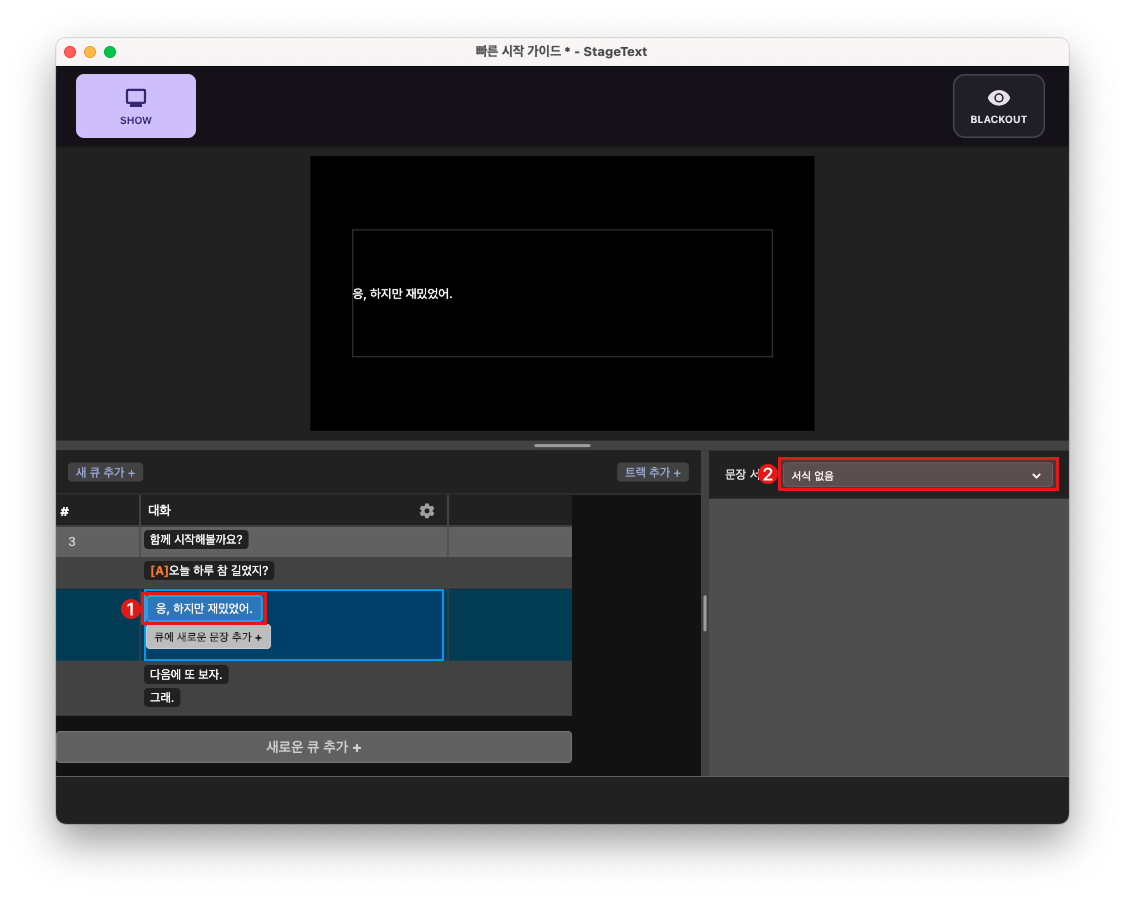
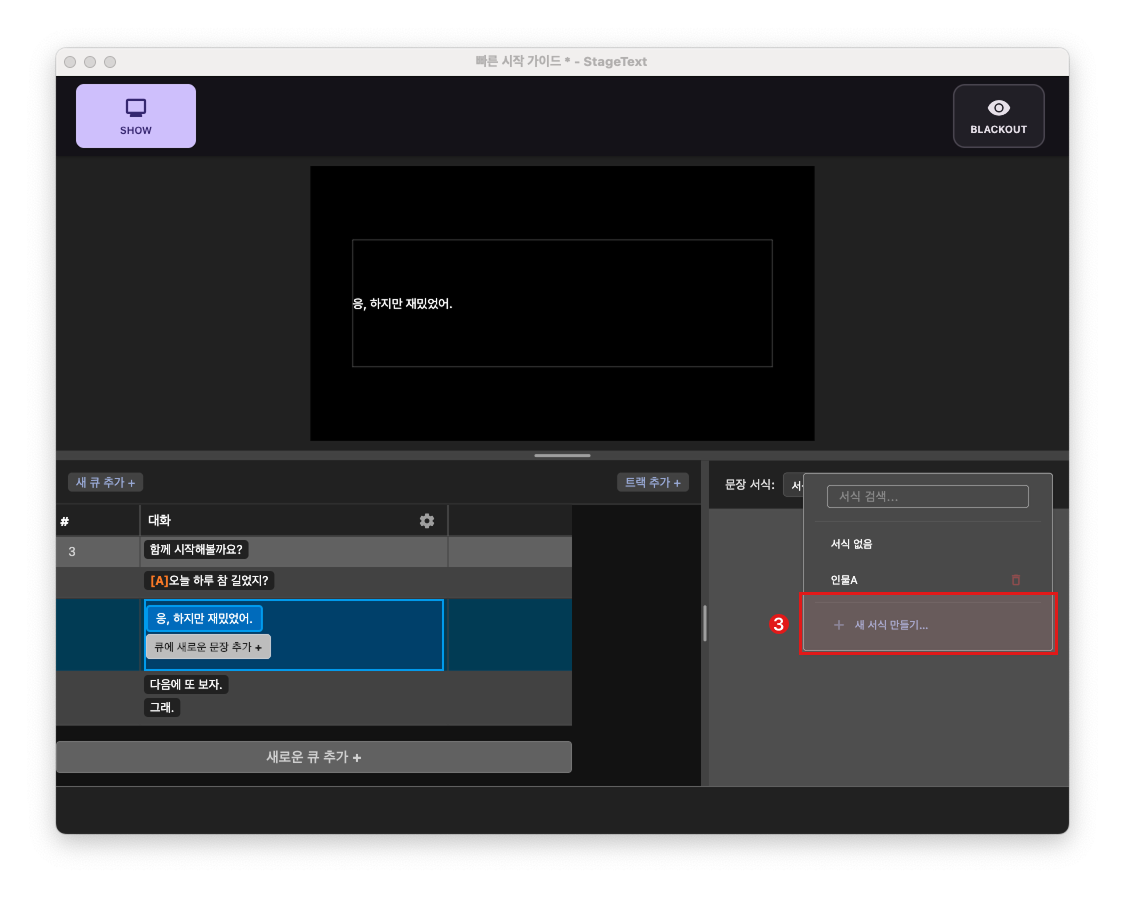
7. 3번~5번 과정을 반복하여 인물B의 서식을 완성합니다.

8. "다음에 또 보자." 문장을 클릭한 후, 서식 지정 드롭다운을 열어 인물A로 설정합니다. ⌥+ 1~9 단축키를 이용하여 간편하게 서식을 지정할 수도 있습니다.
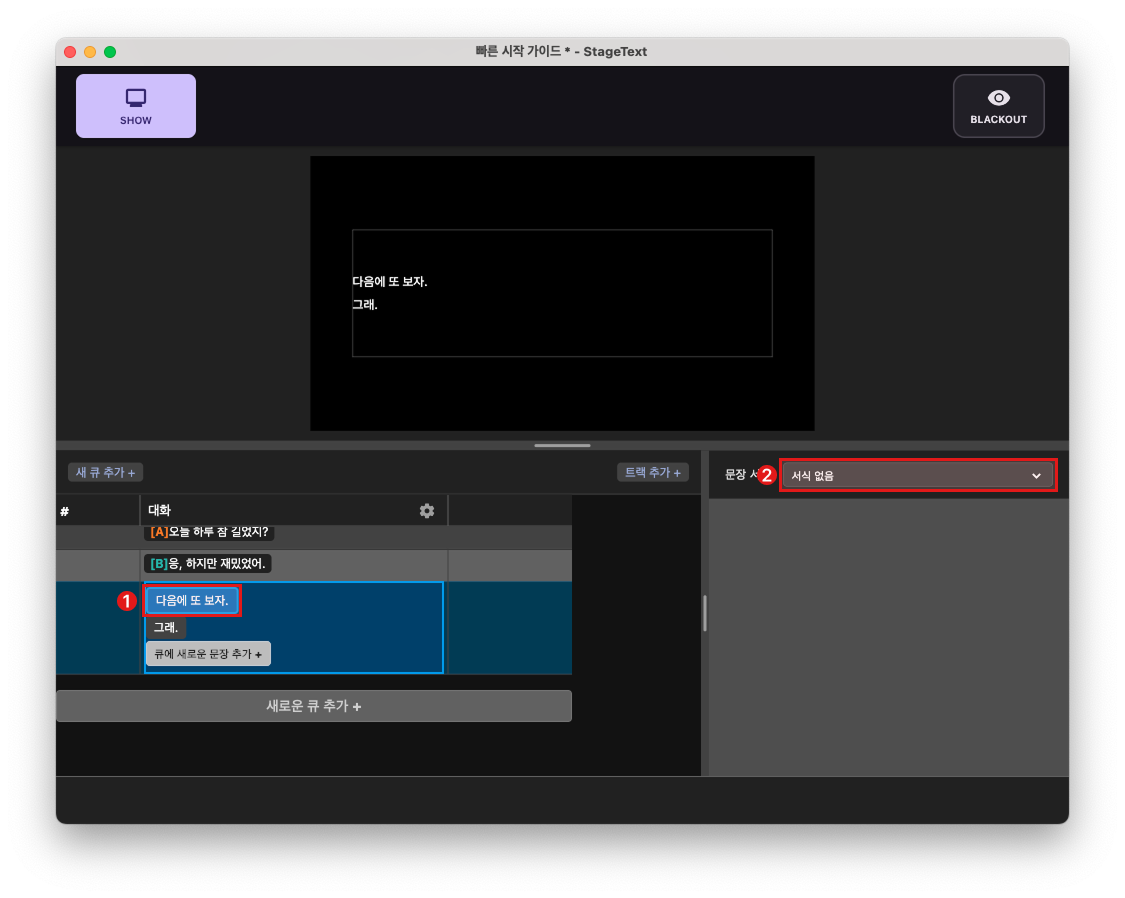
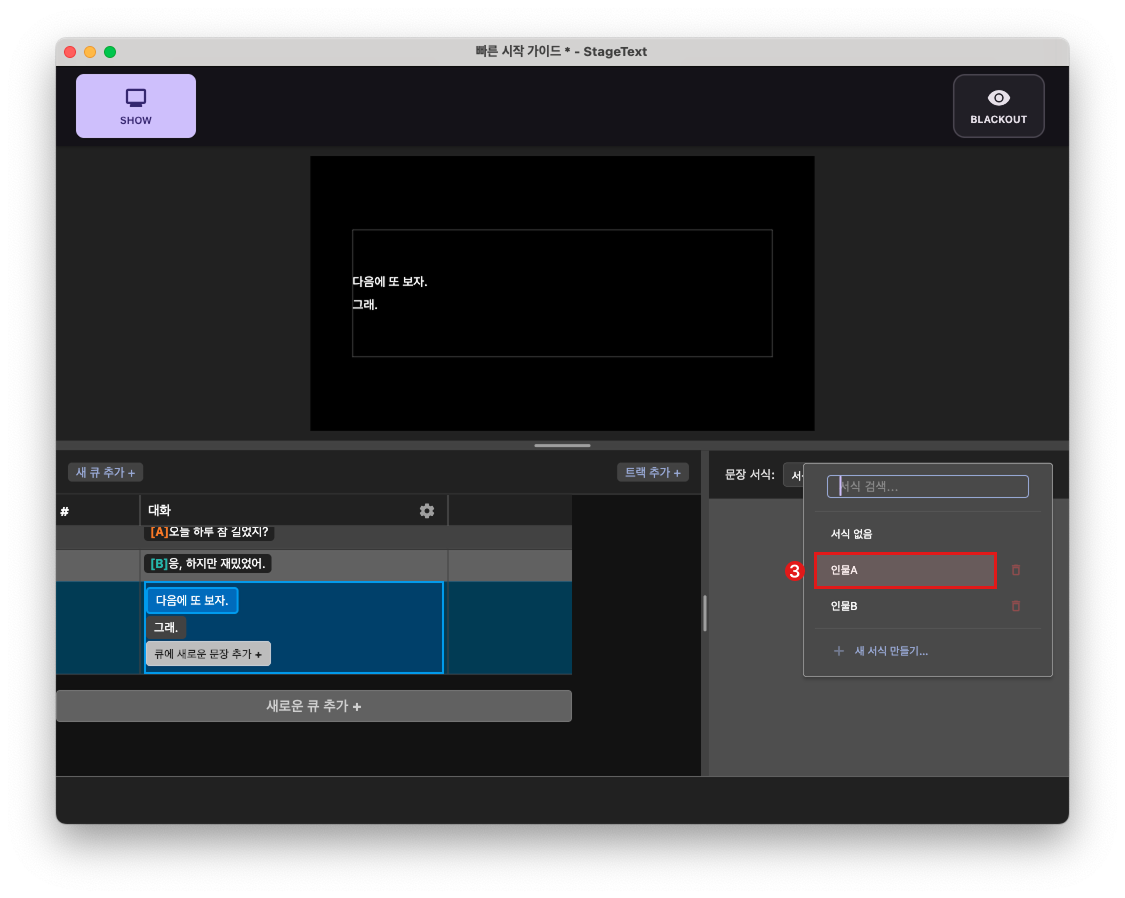
9. 마찬가지로 8번 과정을 반복하여 "그래." 문장의 서식을 인물B로 설정합니다.
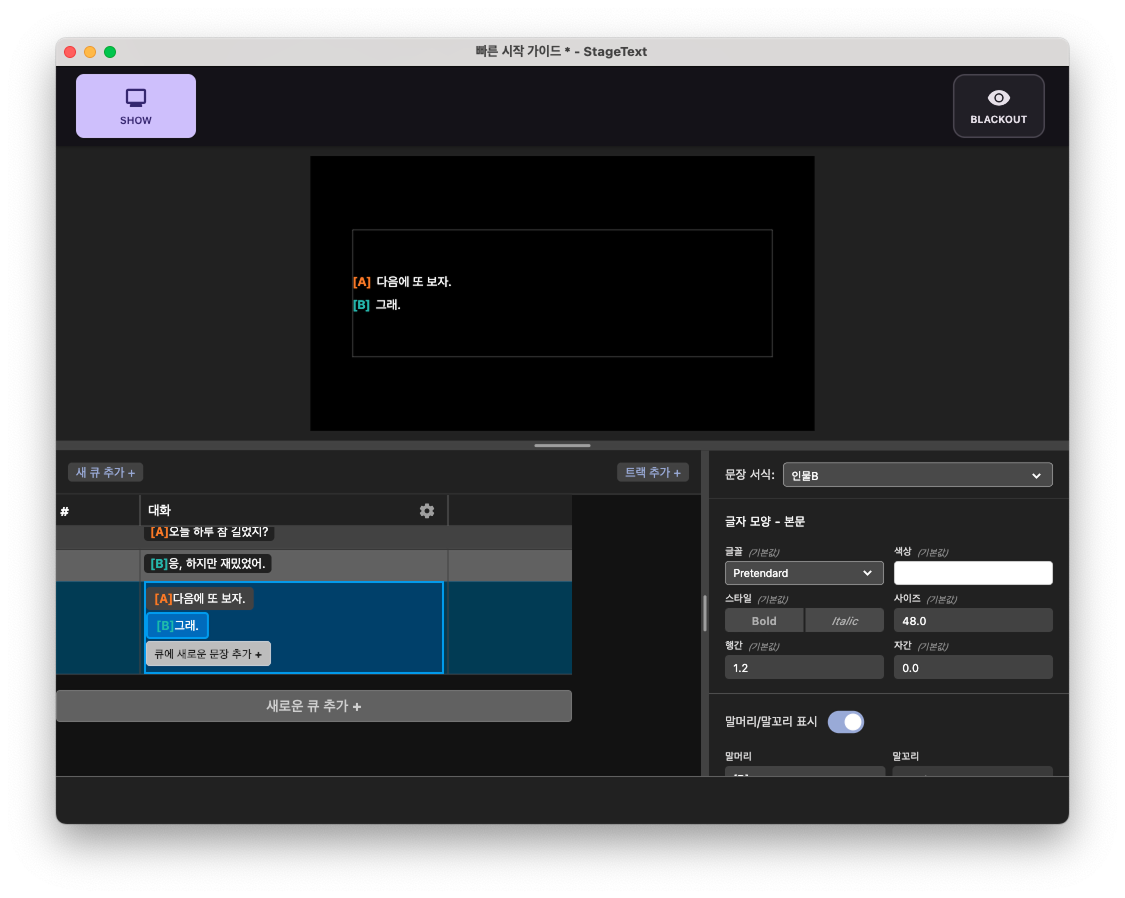
5단계: 기존 큐 정리하기
프로젝트에 기본적으로 생성된 큐들을 삭제하여 첫 번째 프로젝트를 완성해보겠습니다.
1. "StageText에 오신 것을 환영합니다!" 큐를 선택한 후 ⌘ + backspace를 입력하여 큐를 삭제합니다. (큐가 아닌 문장을 선택하면 문장만 삭제됩니다. ⌘ + backspace를 한번 더 입력하여 큐까지 삭제하세요.)
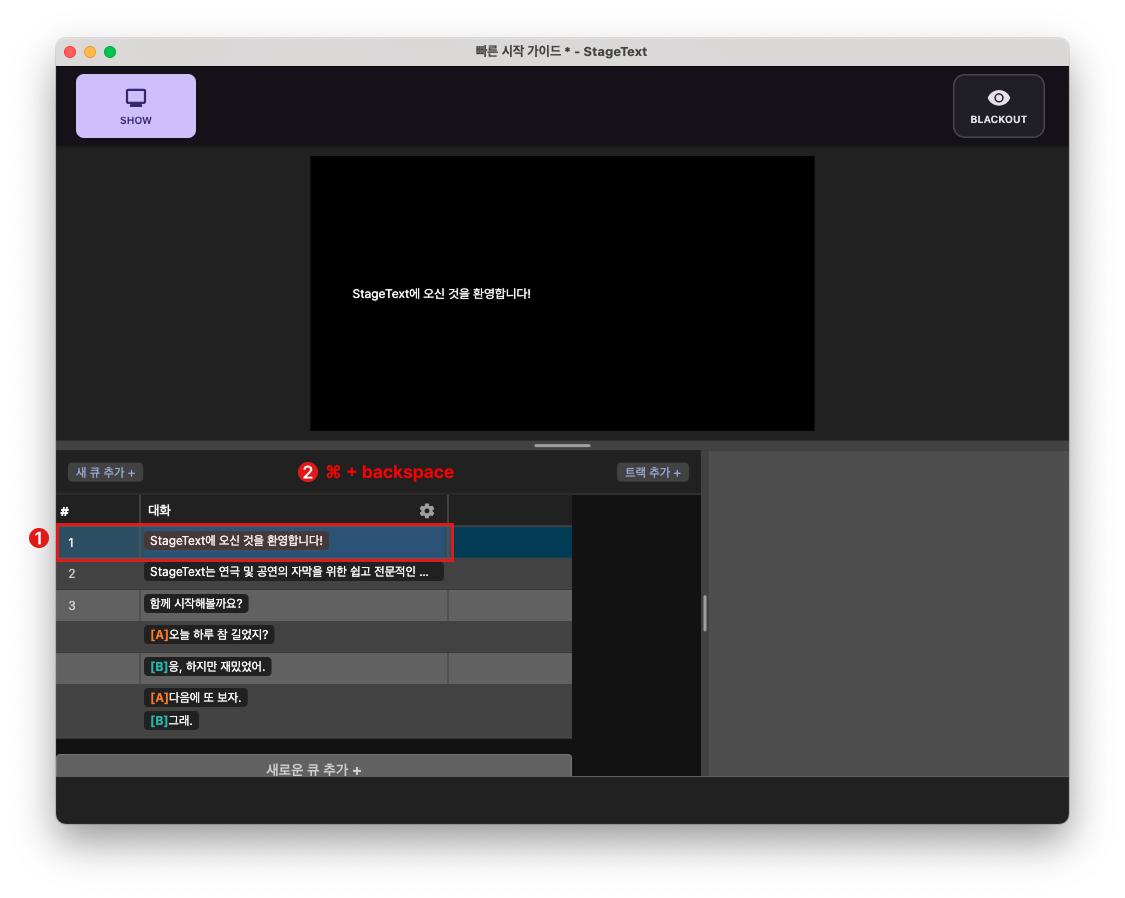
2. 큐를 삭제하면 자동으로 다음 큐가 선택됩니다. ⌘ + backspace를 입력하여 나머지 큐도 삭제합니다.
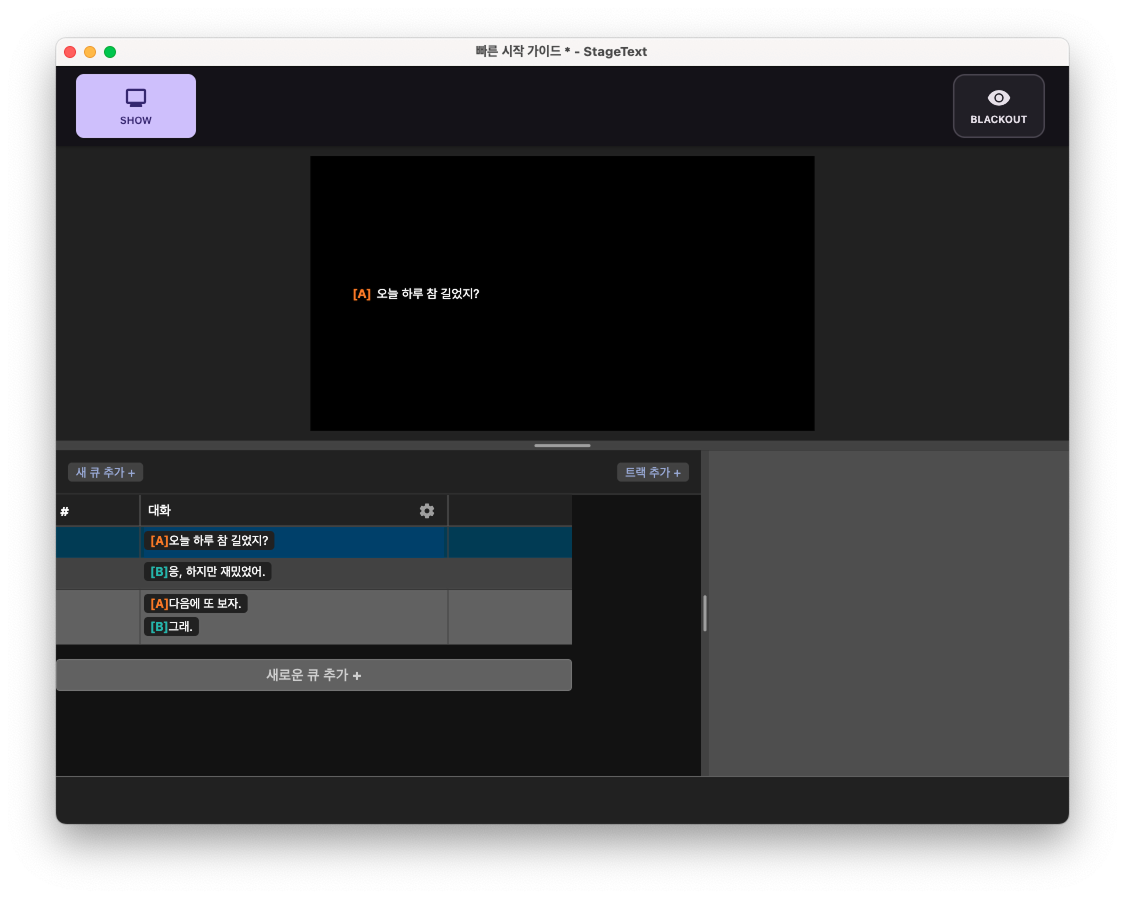
🎉 🥳 첫 번째 프로젝트를 완성했습니다!
6단계: 쇼 모드 실행하기
공연 중에 사용할 디스플레이를 설정하고, 쇼 모드를 실행해보겠습니다.
(연결된 디스플레이가 없다면 1~3단계는 건너뛰어도 좋습니다.)
1. ⌘ + spacebar를 입력하여 Spotlight를 실행하고, 디스플레이(display)를 검색해 디스플레이 설정을 실행합니다.
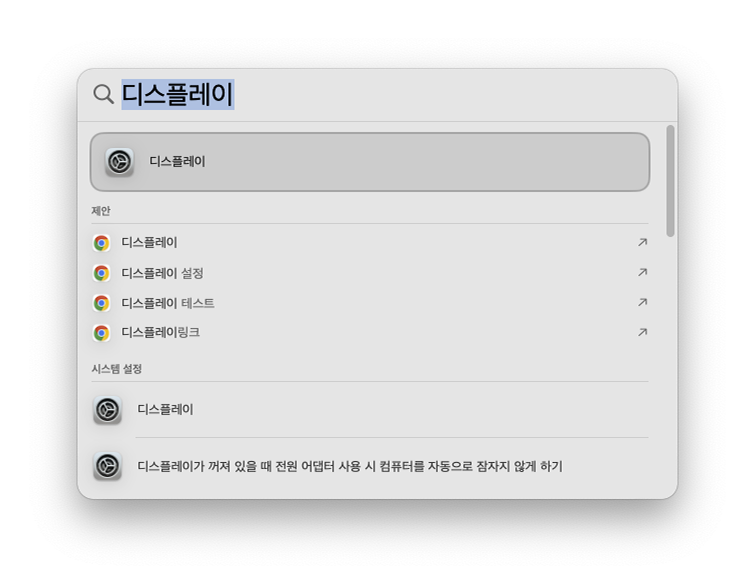
2. 정렬 버튼을 클릭합니다.
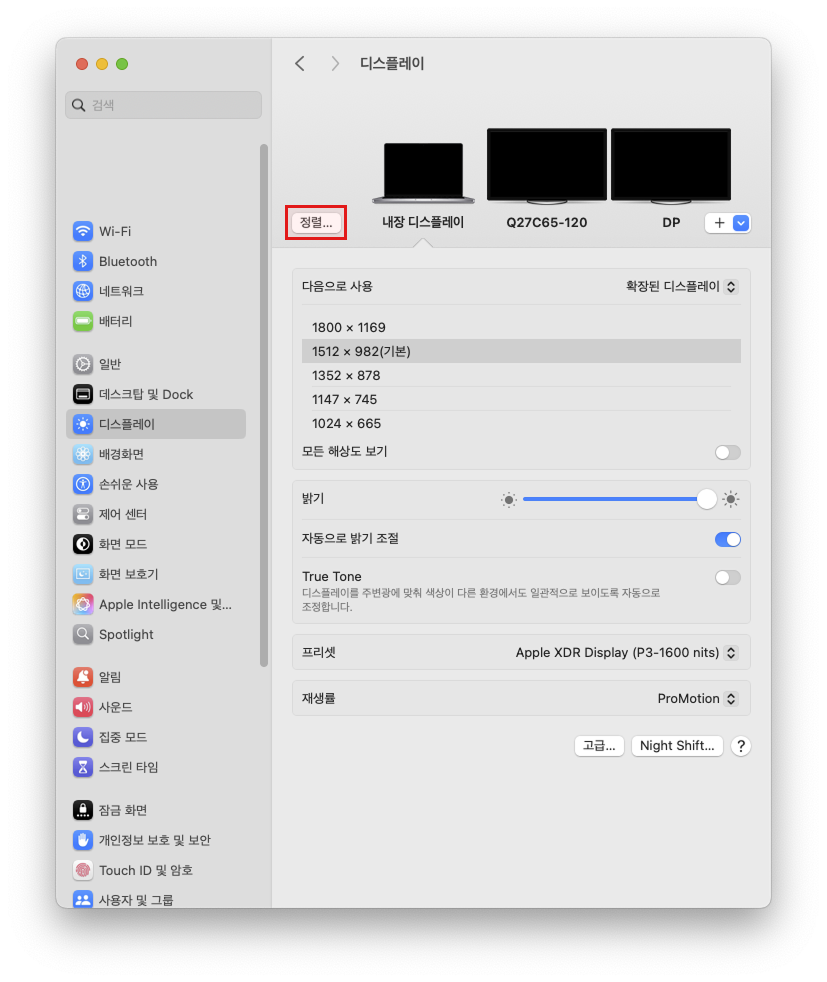
3. 쇼 모드에 사용할 디스플레이를 가장 오른쪽에 배치합니다.
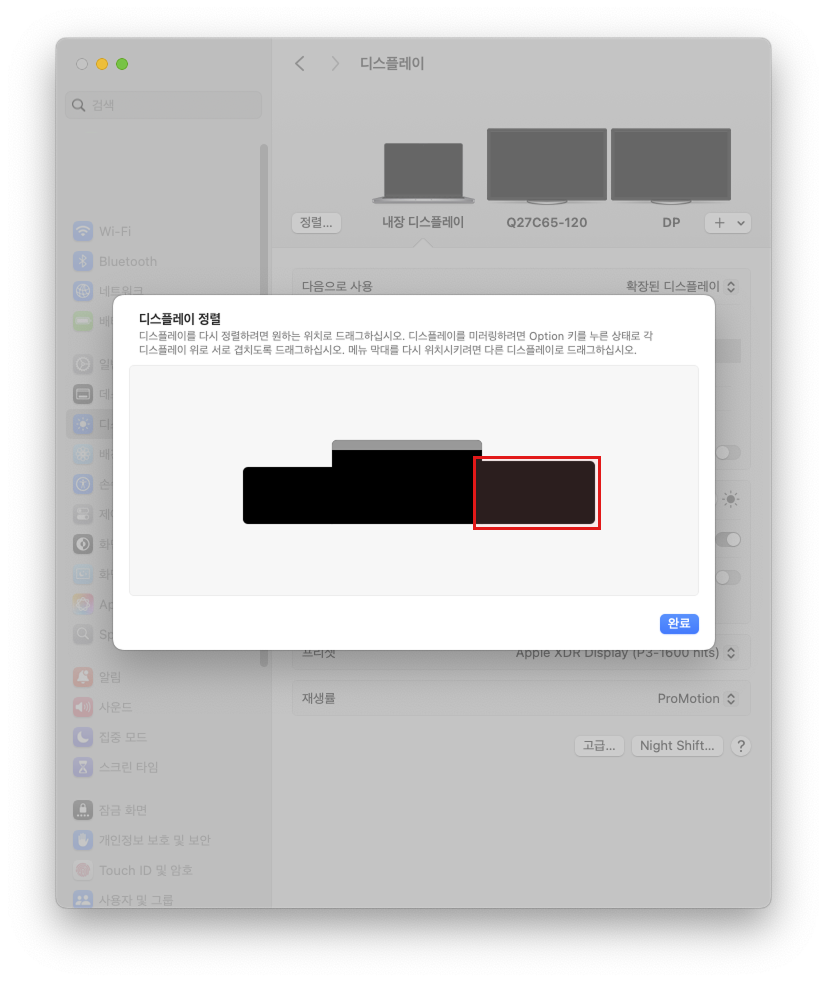
4. 다시 StageText 창으로 돌아와 상단바의 SHOW 버튼을 클릭하면, 가장 오른쪽 디스플레이에 쇼 화면이 표시됩니다.
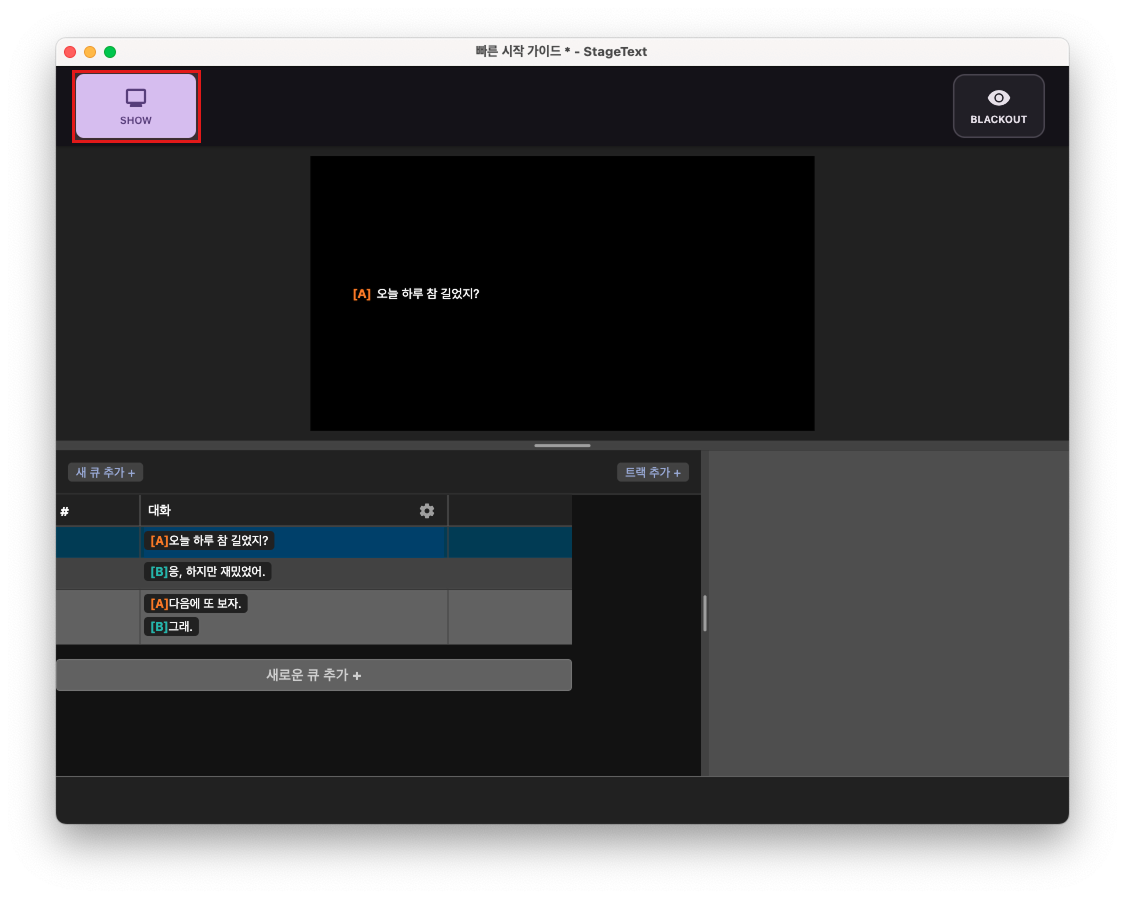
쇼 모드 단축키
- 스페이스바: 다음 큐로 이동
- ↑↓ 화살표: 위아래 큐로 이동
- B: 블랙아웃 토글
- ESC: 쇼 모드 종료
7단계: 트랙 추가하기
1. 테이블 창의 오른쪽 위에 있는 트랙 추가 + 버튼을 누릅니다.
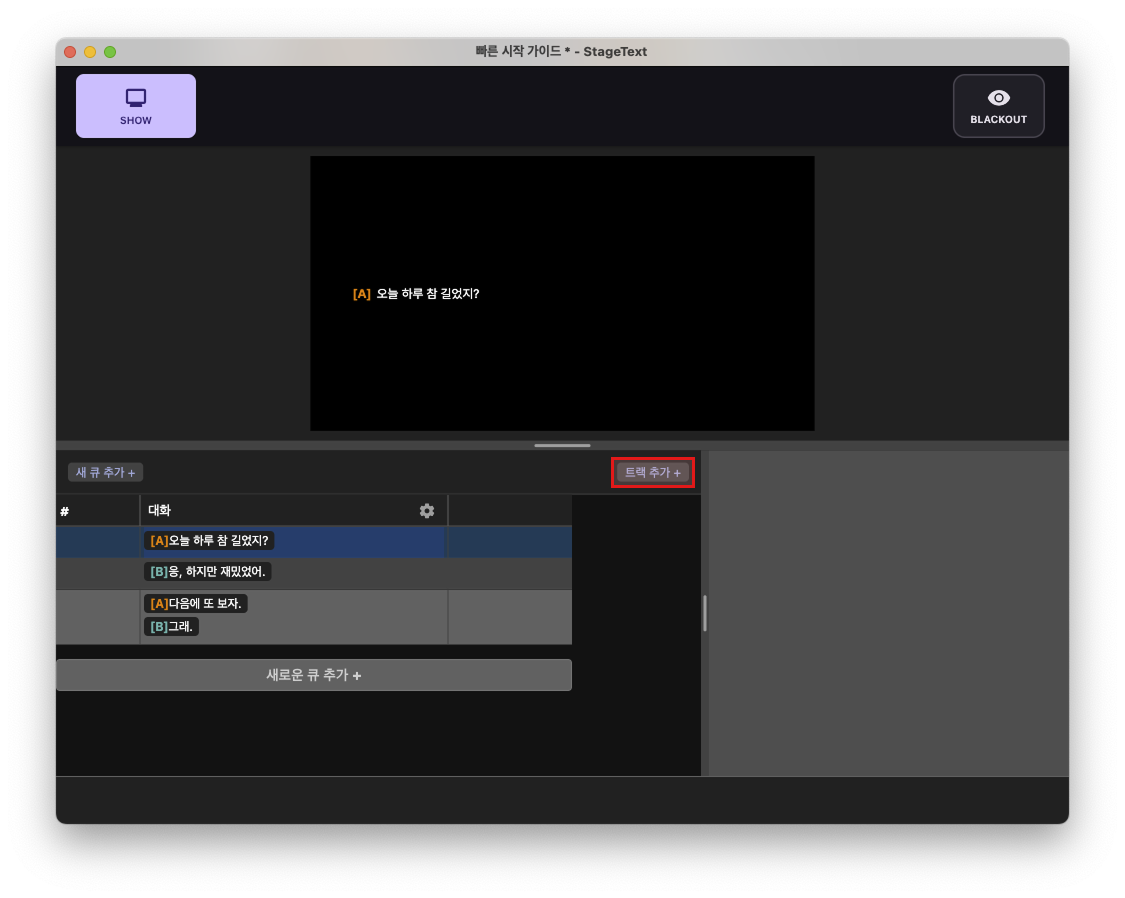
자동으로 새로 생성한 트랙이 선택됩니다.
2. 트랙의 이름을 수정하기 위해서 인스펙터 창의 헤더에서 연필 모양 버튼을 클릭합니다.
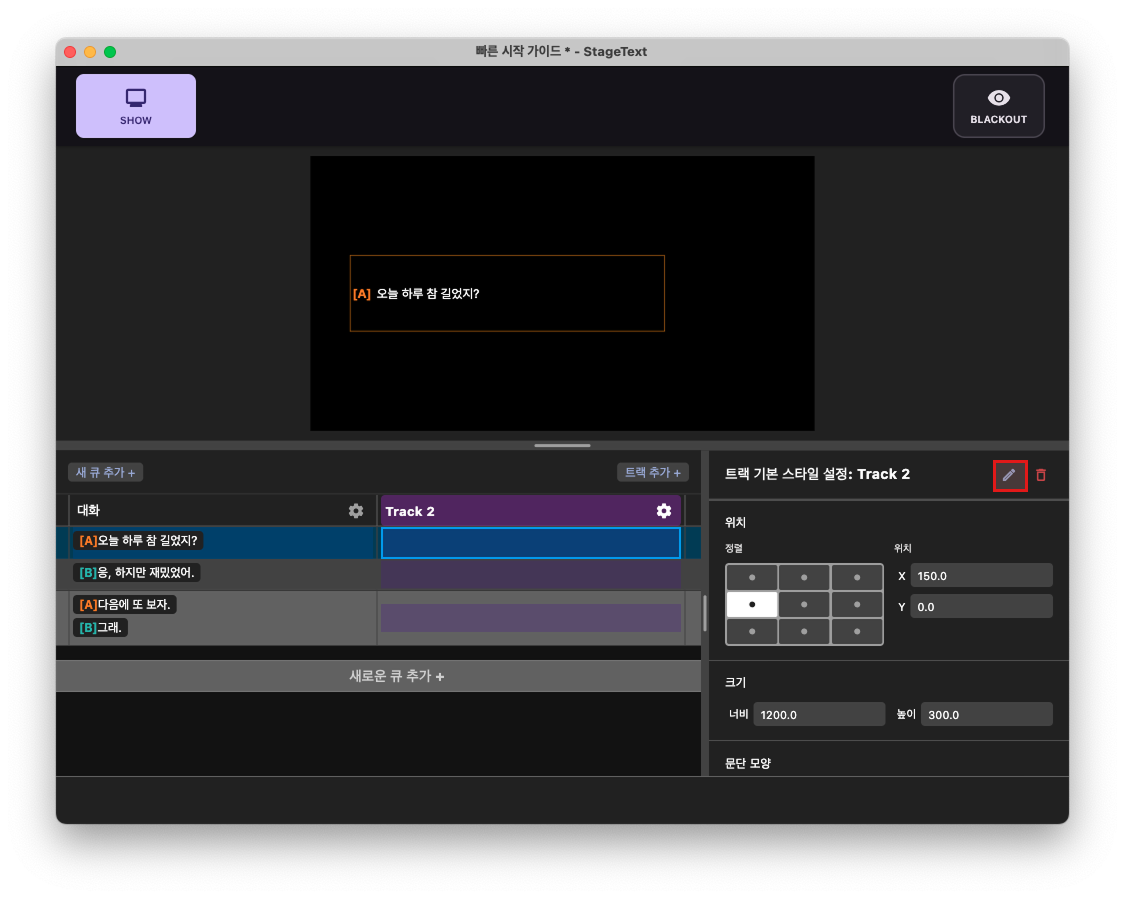
3. 트랙 이름 변경 팝업에서 '음향 효과'라고 입력하고 변경 버튼을 눌러 수정을 완료합니다.
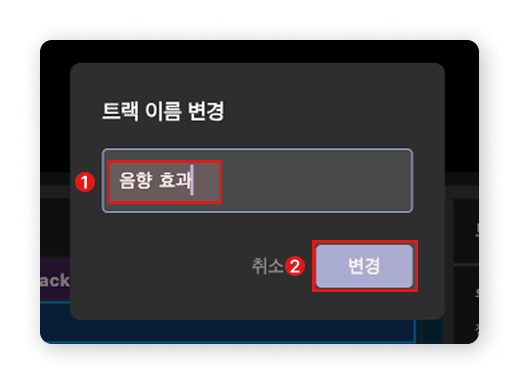
4. 트랙의 인스펙터 창에서 아래와 같이 값을 설정합니다. 인스펙터 창에 아무것도 보이지 않는다면 '음향 효과' 트랙의 헤더를 다시 한번 클릭하세요.
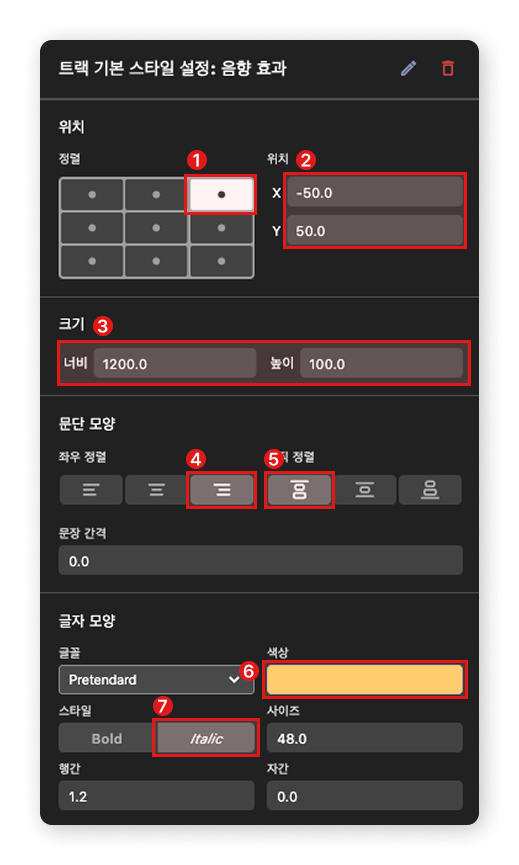
5. 설정을 완료했다면 음향 효과 트랙의 마지막 셀을 선택하고 Enter를 입력하여 문장을 수정하고, 다시 Enter를 입력하여 수정을 완료합니다.
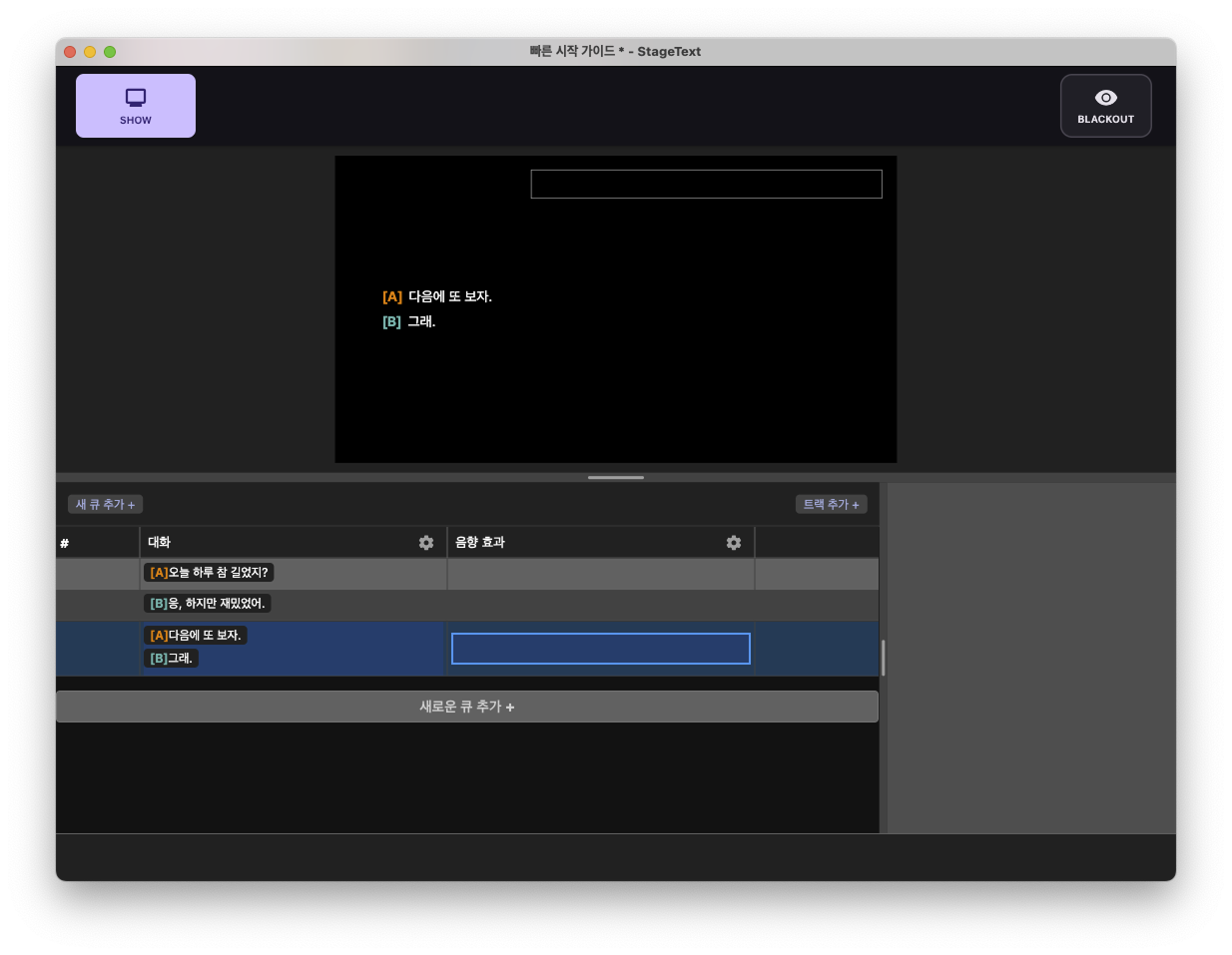

8단계: 프로젝트 저장하기
- 파일 → 저장 (또는 ⌘ + S)
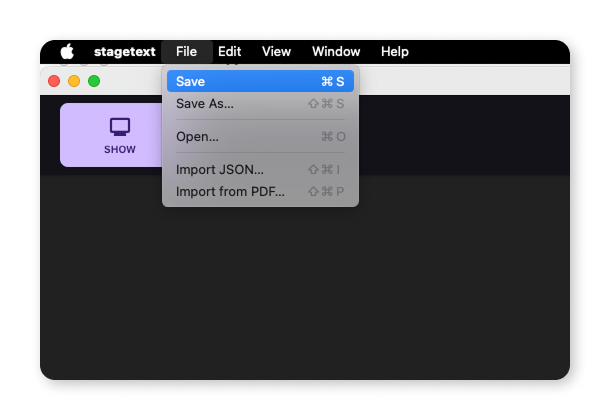
- 원하는 위치에 저장합니다.
- 언제든 파일 → 열기 (또는 ⌘ + O)로 다시 불러올 수 있습니다.
🎉 축하합니다!
이제 StageText의 핵심 기능을 모두 체험해보셨습니다.
✅ 프로젝트 생성 및 큐 편집
✅ 캐릭터별 스타일링
✅ 실시간 미리보기
✅ 쇼 모드 자막 송출
✅ 프로젝트 저장
🚀 다음 단계
💡 빠른 팁
자주 사용하는 단축키
- 스페이스바: 다음 큐
- ↑↓: 큐 이동
- Enter: 셀 편집
- ESC: 편집 모드 종료
- Ctrl+Z: 되돌리기
- F11: 쇼 모드
문제가 생겼을 때
- 되돌리기: Ctrl+Z로 이전 상태로 복원
- 미리보기가 안 보임: 큐를 선택했는지 확인
- 스타일이 안 적용됨: 문장 타입이 올바르게 설정됐는지 확인